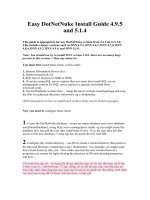Hướng dẫn cài đặt Android 4 trên Windows PC (Phần 2) pot
Bạn đang xem bản rút gọn của tài liệu. Xem và tải ngay bản đầy đủ của tài liệu tại đây (376.58 KB, 7 trang )
Hướng dẫn cài đặt Android 4 trên Windows PC
(Phần 2)
11. 7-Zip mở ra và hiển thị nội dung trong file Android-v4.7z. Chọn thư mục
có tên Android-v4 và nhấn Extract.
12. Nhấn … để chọn vị trí giải nén image file. Ở đây sử dụng thư mục
Documents. Nhấn OK khi đã chọn xong vị trí.
13. 7-Zip sẽ giải nén nội dung file vào thư mục quy định. Công việc này chỉ
mất vài giây.
14. Bây giờ tìm tới thư mục vừa giải nén file Android-v4.7z. Kích đúp vào
file Android-v4.vbox.
15. Khi VirtualBox mở ra, có thể sẽ xuất hiện thông báo Windows Security
Alert từ tường lửa. Nhấn Allow access.
16. Chọn Android-v4 từ cột bên trái của VirtualBox sau đó nhấn Start.
17. Khi Android khởi động trong VirtualBox, sẽ xuất hiện các thông báo.
Thông báo đầu tiên giải thích cách bàn phím và con trỏ hoạt động trong máy
ảo. Đọc thông báo để biết cách thoát máy ảo (Android) và quay lại máy chủ
(Windows). Về cơ bản, sử dụng phím Right Ctrl để thoát.
18. Nhấn OK sau khi xem thông báo.
19. Người dùng có thể nhận một thông báo về số lượng màu máy ảo (Android
4) có khả năng hiển thị. Bỏ qua nó. Nhấn OK.
20. Cuối cùng, nhấn vào bên trong cửa sổ VirtualBox và con trỏ bây giờ sẽ
được sử dụng cho Android.
21. Nhấn Right Ctrl trên bàn phím để thoát máy ảo Android và quay về
Windows sau khi sử dụng xong.
Đó là tất cả những bước phải làm để người dùng được trải nghiệm Android
trên chính chiếc Windows PC của họ. Một trong những ưu điểm của cài đặt
Android trên Windows là người dùng có thể sử dụng trình duyệt của nó để
xem các trang web sẽ như thế nào trên nền tảng Android.